Hallo zusammen,
in diesem Beitrag geht es um die Installation von TYPO3 11 auf einer Synology NAS DS920+ unter DSM 7.1.1.
Voraussetzungen:
'Web Station', 'MariaDB 10', 'PHP 8.0', 'Apache HTTP Server 2.4' und SSH-Zugang zur NAS
Schritt 1 – Vorbereitungen
Tatort: Linux Shell der NAS über SSH
Für die Installation wird Composer benötigt. Hierzu laden wir uns 'composer.phar' über die Shell in unser Benutzerverzeichnis herunter:
cd ~
curl -O https://getcomposer.org/download/latest-stable/composer.phar
Zur Installation von TYPO3 11 wird mindestens PHP 7.4 benötigt. Die Installationsskripte von TYPO greifen aber über '$PATH' (/bin/php oder /usr/bin/php) auf PHP 7.3.3 zu. So scheitert die Installation. Deshalb ändern wir '$PATH' wie folgt:
cd ~
mkdir bin
ln -s /usr/local/bin/php80 ~/bin/php
PATH=~/bin:$PATH
export PATH
Schritt 2 – Installationsverzeichnis vorbereiten
Tatort: DSM -->File Station -->öffentlicher Ordner 'web' und Linux Shell
Mit dem Dienstprogramm 'File Station' wird im web-Verzeichnis ein Basisordner typo3 für TYPO3 angelegt. Der absolute Pfad lautet auf meiner NAS dann /volume1/web/typo3.
Anschließend installieren wir mit dem composer die TYPO3-Software im Verzeichnis typo3.
cd /volume1/web/typo3
php80 ~/composer.phar create-project typo3/cms-base-distribution:^11 .
Das Protokoll sollte wie folgt im Terminal enden.
46 packages you are using are looking for funding.
Use the `composer fund` command to find out more!
No security vulnerability advisories found
Zwei weitere Befehle sind noch nötig. Zum einen muss laut der TYPO-Dokumentation eine leere Datei FIRST_INSTALL erzeugt werden und zum anderen müssen die Eigentumsverhältnisse angepasst werden damit die Web-Dienste zugreifen können.
cd /volume1/web
touch typo3/public/FIRST_INSTALL
sudo chown -R http:http typo3
Schritt 3 – erweiterte Rechte einstellen
Tatort: DSM -> File Station -> öffentlicher Ordner 'web' -> Ordner 'typo3' -> Eigenschaften -> Allgemein:
Die Eigenschaften 'Allgemein' des Ordners 'typo3' sind wie folgt einzustellen. Als Besitzer ist bereits 'http' in Folge des Befehls 'sudo chown -R http:http typo3' eingetragen.
Hier bitte die Option 'Auf diesen Ordner, die Unterordner und Dateien anwenden' selektieren.
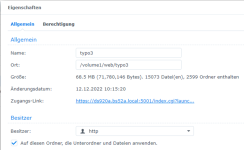
Tatort: DSM -> File Station -> öffentlicher Ordner 'web' -> Ordner 'typo3'-> Eigenschaften -> Berechtigung:
Über die Schaltfläche 'Erweiterte Optionen' die Option 'Übernommenen Berechtigungen ausdrücklich machen' auswählen und alle Benutzer und Gruppeneinträge bis auf die drei unten genannten löschen. Dem Benutzer 'http' sollten zum Installationszeitpunkt alle Rechte übertragen werden. Auch hier bitte die Option 'Auf diesen Ordner, die Unterordner und Dateien anwenden' selektieren.
Abschließend speichern.
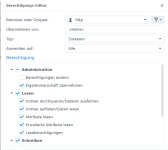
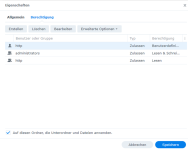
Schritt 4 – Web Station anpassen
Tatort: DSM -> Web Station -> Skript-Spracheinstellungen:
Hier wird ein PHP-Profil wie folgt eingerichtet. Wir selektieren alle PHP-Erweiterungen bis auf pdo_pgsql, pdo_sqlite, pgsql, sqlite3. Einige Erweiterungen sind hier nicht genannt, da sie offensichtlich generell aktiviert sind (siehe 'php80 -m' über die Shell). Bei den Kern-Vorgaben stellen wir folgende Mindestwerte ein.
memory_limit=256M
max_execution_time=240
max_input_vars=1500
post_max_size = 10M
upload_max_filesize = 10M
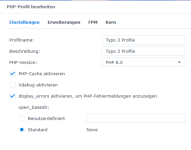
Schritt 5 – Virtuellen Host einrichten
Tatort: DSM -> Web Station -> Webdienstportal:
Hier erfolgt die Einrichten eines virtuellen Hosts zur Abgrenzung vom Standard-Host. Den Timeout habe ich auf 240 s festgelegt.
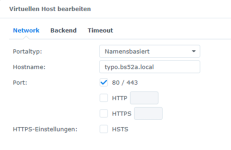
Schritt 6 – MariaDB vorbereiten
Tatort: phpMyAdmin oder Linux Shell
Für den Datenbank-Zugriff von TYPO3 muss ein Benutzer mit allen globalen Rechten angelegt werden. Diese Rechte werden abschließend reduziert auf die eingerichtete Datenbank.
mysql -u root -p
create user 'typo_admin'@'localhost' identified by 'hinreichendes kennwort';
grant all privileges on *.* to 'typo_admin'@'localhost' require none with grant option max_queries_per_hour 0 max_connections_per_hour 0 max_updates_per_hour 0 max_user_connections 0;
Schritt 7 – Namensauflösung und Zertifikate
DNS-Eintrag für den Virtuellen Host einrichten und Zertifikat auf dem NAS passend hinterlegen.
Schritt 8 – TYPO3 installieren und konfigurieren
Tatort: Web-Browser des Clients
In diesem Fall kann die Installation durch Aufruf mit 'https://typo.bs52a.local' gestartet werden.
Der NAS-Server antwortet hierauf mit Bild 1.
Mit Bild 2 geht es weiter mit den Zugriffsdaten der Datenbank und dem DB-Benutzer typo_admin.
In Bild 3 wird die zu erzeugende Datenbank benannt - hier typo3.
In Bild 4 wird er TYPO3-Administrator definiert.
Und im Bild 5 wird die Datenbank aufgebaut, was ein paar Minuten dauert. Da Bild 5 leider nicht automatisch zu Bild 6 geführt hat, kann man das einem Klick auf Continue nach den paar Minuten manuell herbeiführen.
Mit Bild 6 wird die Installationssequenz beendet.
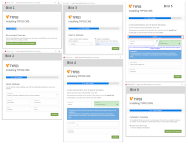
Es erscheint die Anmeldung zum Backend. Diese erreicht man in meiner Umgebung unter https://typo.bs52a.local/typo3/login
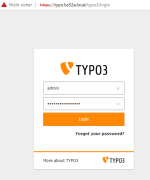
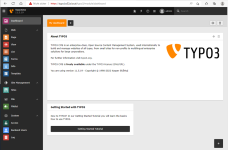
Die URL https://typo.bs52a.local führt hingegen zur Web-Site.
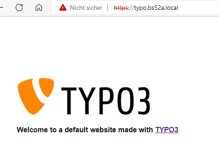
Schritt 9 – Datenbankrechte von typo_admin regulieren
Tatort: phpMyAdmin oder Linux Shell
Dem Datenbank-Admin typo_admin werden nun die globalen Rechte entzogen. Statt dessen erhält er Vollzugriff auf die Datenbank typo3.
mysql -u root -p
revoke all privileges on *.* from 'typo_admin'@'localhost';
revoke grant option on *.* from 'typo_admin'@'localhost';
grant usage on *.* to 'typo_admin'@'localhost' require none with max_queries_per_hour 0 max_connections_per_hour 0 max_updates_per_hour 0 max_user_connections 0;
grant all privileges on `typo3`.* to 'typo_admin'@'localhost' with grant option;
Vielleicht hilft der Beitrag.
Vielen Dank.
in diesem Beitrag geht es um die Installation von TYPO3 11 auf einer Synology NAS DS920+ unter DSM 7.1.1.
Voraussetzungen:
'Web Station', 'MariaDB 10', 'PHP 8.0', 'Apache HTTP Server 2.4' und SSH-Zugang zur NAS
Schritt 1 – Vorbereitungen
Tatort: Linux Shell der NAS über SSH
Für die Installation wird Composer benötigt. Hierzu laden wir uns 'composer.phar' über die Shell in unser Benutzerverzeichnis herunter:
cd ~
curl -O https://getcomposer.org/download/latest-stable/composer.phar
Zur Installation von TYPO3 11 wird mindestens PHP 7.4 benötigt. Die Installationsskripte von TYPO greifen aber über '$PATH' (/bin/php oder /usr/bin/php) auf PHP 7.3.3 zu. So scheitert die Installation. Deshalb ändern wir '$PATH' wie folgt:
cd ~
mkdir bin
ln -s /usr/local/bin/php80 ~/bin/php
PATH=~/bin:$PATH
export PATH
Schritt 2 – Installationsverzeichnis vorbereiten
Tatort: DSM -->File Station -->öffentlicher Ordner 'web' und Linux Shell
Mit dem Dienstprogramm 'File Station' wird im web-Verzeichnis ein Basisordner typo3 für TYPO3 angelegt. Der absolute Pfad lautet auf meiner NAS dann /volume1/web/typo3.
Anschließend installieren wir mit dem composer die TYPO3-Software im Verzeichnis typo3.
cd /volume1/web/typo3
php80 ~/composer.phar create-project typo3/cms-base-distribution:^11 .
Das Protokoll sollte wie folgt im Terminal enden.
46 packages you are using are looking for funding.
Use the `composer fund` command to find out more!
No security vulnerability advisories found
Zwei weitere Befehle sind noch nötig. Zum einen muss laut der TYPO-Dokumentation eine leere Datei FIRST_INSTALL erzeugt werden und zum anderen müssen die Eigentumsverhältnisse angepasst werden damit die Web-Dienste zugreifen können.
cd /volume1/web
touch typo3/public/FIRST_INSTALL
sudo chown -R http:http typo3
Schritt 3 – erweiterte Rechte einstellen
Tatort: DSM -> File Station -> öffentlicher Ordner 'web' -> Ordner 'typo3' -> Eigenschaften -> Allgemein:
Die Eigenschaften 'Allgemein' des Ordners 'typo3' sind wie folgt einzustellen. Als Besitzer ist bereits 'http' in Folge des Befehls 'sudo chown -R http:http typo3' eingetragen.
Hier bitte die Option 'Auf diesen Ordner, die Unterordner und Dateien anwenden' selektieren.
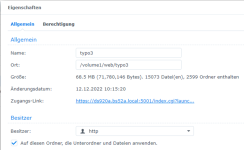
Tatort: DSM -> File Station -> öffentlicher Ordner 'web' -> Ordner 'typo3'-> Eigenschaften -> Berechtigung:
Über die Schaltfläche 'Erweiterte Optionen' die Option 'Übernommenen Berechtigungen ausdrücklich machen' auswählen und alle Benutzer und Gruppeneinträge bis auf die drei unten genannten löschen. Dem Benutzer 'http' sollten zum Installationszeitpunkt alle Rechte übertragen werden. Auch hier bitte die Option 'Auf diesen Ordner, die Unterordner und Dateien anwenden' selektieren.
Abschließend speichern.
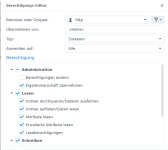
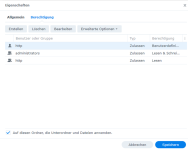
Schritt 4 – Web Station anpassen
Tatort: DSM -> Web Station -> Skript-Spracheinstellungen:
Hier wird ein PHP-Profil wie folgt eingerichtet. Wir selektieren alle PHP-Erweiterungen bis auf pdo_pgsql, pdo_sqlite, pgsql, sqlite3. Einige Erweiterungen sind hier nicht genannt, da sie offensichtlich generell aktiviert sind (siehe 'php80 -m' über die Shell). Bei den Kern-Vorgaben stellen wir folgende Mindestwerte ein.
memory_limit=256M
max_execution_time=240
max_input_vars=1500
post_max_size = 10M
upload_max_filesize = 10M
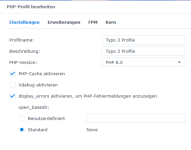
Schritt 5 – Virtuellen Host einrichten
Tatort: DSM -> Web Station -> Webdienstportal:
Hier erfolgt die Einrichten eines virtuellen Hosts zur Abgrenzung vom Standard-Host. Den Timeout habe ich auf 240 s festgelegt.
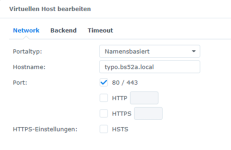
Schritt 6 – MariaDB vorbereiten
Tatort: phpMyAdmin oder Linux Shell
Für den Datenbank-Zugriff von TYPO3 muss ein Benutzer mit allen globalen Rechten angelegt werden. Diese Rechte werden abschließend reduziert auf die eingerichtete Datenbank.
mysql -u root -p
create user 'typo_admin'@'localhost' identified by 'hinreichendes kennwort';
grant all privileges on *.* to 'typo_admin'@'localhost' require none with grant option max_queries_per_hour 0 max_connections_per_hour 0 max_updates_per_hour 0 max_user_connections 0;
Schritt 7 – Namensauflösung und Zertifikate
DNS-Eintrag für den Virtuellen Host einrichten und Zertifikat auf dem NAS passend hinterlegen.
Schritt 8 – TYPO3 installieren und konfigurieren
Tatort: Web-Browser des Clients
In diesem Fall kann die Installation durch Aufruf mit 'https://typo.bs52a.local' gestartet werden.
Der NAS-Server antwortet hierauf mit Bild 1.
Mit Bild 2 geht es weiter mit den Zugriffsdaten der Datenbank und dem DB-Benutzer typo_admin.
In Bild 3 wird die zu erzeugende Datenbank benannt - hier typo3.
In Bild 4 wird er TYPO3-Administrator definiert.
Und im Bild 5 wird die Datenbank aufgebaut, was ein paar Minuten dauert. Da Bild 5 leider nicht automatisch zu Bild 6 geführt hat, kann man das einem Klick auf Continue nach den paar Minuten manuell herbeiführen.
Mit Bild 6 wird die Installationssequenz beendet.
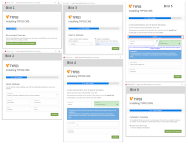
Es erscheint die Anmeldung zum Backend. Diese erreicht man in meiner Umgebung unter https://typo.bs52a.local/typo3/login
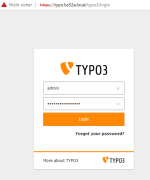
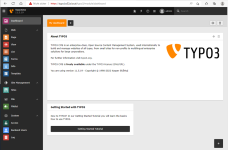
Die URL https://typo.bs52a.local führt hingegen zur Web-Site.
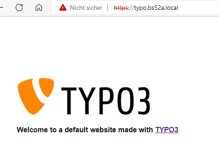
Schritt 9 – Datenbankrechte von typo_admin regulieren
Tatort: phpMyAdmin oder Linux Shell
Dem Datenbank-Admin typo_admin werden nun die globalen Rechte entzogen. Statt dessen erhält er Vollzugriff auf die Datenbank typo3.
mysql -u root -p
revoke all privileges on *.* from 'typo_admin'@'localhost';
revoke grant option on *.* from 'typo_admin'@'localhost';
grant usage on *.* to 'typo_admin'@'localhost' require none with max_queries_per_hour 0 max_connections_per_hour 0 max_updates_per_hour 0 max_user_connections 0;
grant all privileges on `typo3`.* to 'typo_admin'@'localhost' with grant option;
Vielleicht hilft der Beitrag.
Vielen Dank.








